ほぼすべてのファイルを解凍することができるファイル解凍ソフト
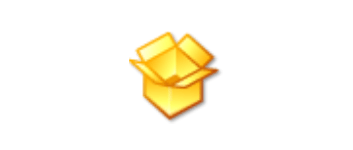
アーカイブやインストーラー、ゲームファイルなど、あらゆるファイルを解凍して内部のファイルを抽出することができる Windows 用の強力なファイル解凍ツール。500 以上のファイル形式に対応しています。
Universal Extractor の概要
Universal Extractor は、何百もの異なるアーカイブタイプ、インストーラー、またはその他の圧縮ファイルからファイルを抽出するための強力なツールです。
Universal Extractor の機能
Universal Extractor の主な機能の一覧です。
| 機能 | 概要 |
|---|---|
| メイン機能 | ・アーカイブ(7-Zip, BZIPm TAR, ZIP など)を解凍 ・インストーラ(EXE, MSI など)を解凍 ・ディスクイメージ(.iso, .img, .vmdk, wim など)を解凍 ・マルチメディア(アニメーション GIF, MP3, MP4 など)を解凍 ・ゲームアーカイブを解凍 ・テキストベースファイル(.eml, .hlp など)を解凍 |
あらゆるタイプのファイルを解凍することができます
Universal Extractor は、ZIP や RAR などの標準のアーカイブのほかに、アプリケーションのインストーラー、ディスクイメージ、ゲームアーカイブやそのほかのマルチメディアファイルなどを解凍することができるファイル抽出ツールです。
500 以上のファイル形式に対応しています。サポートされているファイルのリストは「Universal Extractor 2 supports the following file types:」で見ることができます。
コンテキストメニューからファイルを抽出できます
Universal Extractor は、Winodws のコンテキストメニューに統合できるので、右クリックメニューからファイルを解凍することができます(右クリックメニューを有効にした場合はレジストリが作成されます)。
また、Universal Extractor の「一括処理」機能を使用すると、複数のファイルを同時に処理できます。
すべてのファイルに適したファイル解凍ソフト
Universal Extractor は、Windows 標準の機能や、通常のアーカイブソフトでは解凍できないファイルを解凍することができる便利なアプリケーションです。
機能
- 500 以上の新しいサポートされているファイルタイプ
- バッチモード
- 特定のファイルのタイプを検出するためのスキャン専用モード
- 内蔵アップデーター
- 一般的なアーカイブのパスワードリストのサポート
- 改善されたコンテキストメニューの統合とステータスボックス
- より良く、より速いファイル分析
- サイレントモード、プロンプトは表示されません
- 多くのインターフェースの改善と再設計されたダイアログ
- リソース使用量/速度の改善、多くのバグ修正
仕様
使い方
インストール
1.アプリを起動する
Universal Extractor はポータブルアプリケーションです。インストール不要で使用できます。
- ダウンロードした ZIP ファイルを解凍し、「UniExtract.exe」ファイルを実行するとアプリを起動できます。
2.初回起動時の設定
初回起動時には設定ウィザードが表示されます。
- [次へ]をクリックして進みます。
- 真ん中の[設定]ボタンをクリックして設定画面を開き、設定を確認または変更します。
- 設定が済んだら[次へ]をクリックして進みます。
- 次は右クリックメニューの設定です。[右クリックメニューの項目]をクリックして右クリックメニューの設定をします。
- 設定が済んだら[完了]をクリックします。
ファイルを解凍(抽出)する
1.ファイルを抽出する
- Universal Extractor の実行ファイルを起動します。
- 「対象のファイルやインストーラ」で、解凍したいファイルを選択します。または解凍したいファイルをドラッグ&ドロップします。
- 「出力先のフォルダ」で保存先を確認または設定します。
- [OK]をクリックすると解凍が開始します。
設定
1.右クリックメニューの設定
「編集」メニューの「右クリックメニューの項目」を選択すると、右クリックメニューの設定ができます。
- 右クリックメニューの項目を表示したい場合は「有効」をチェックし、[OK]をクリックします。
2.設定
「編集」メニューの「設定」を選択すると、Universal Extractor の設定ができます。

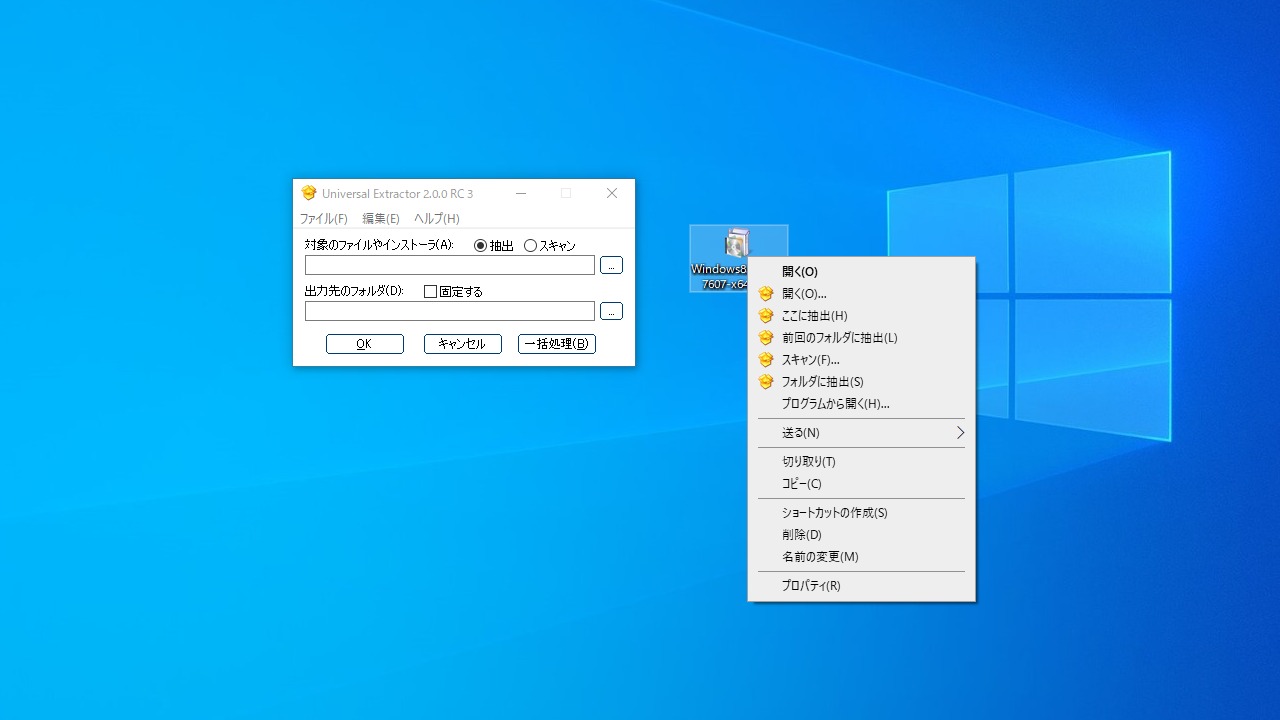
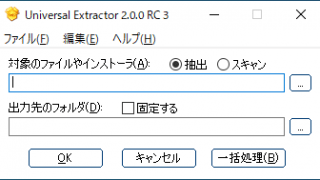
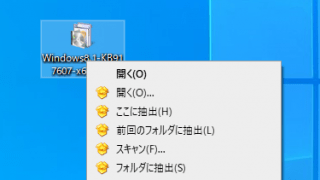
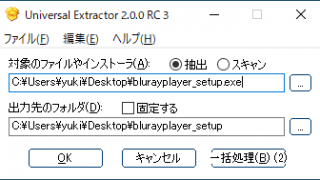
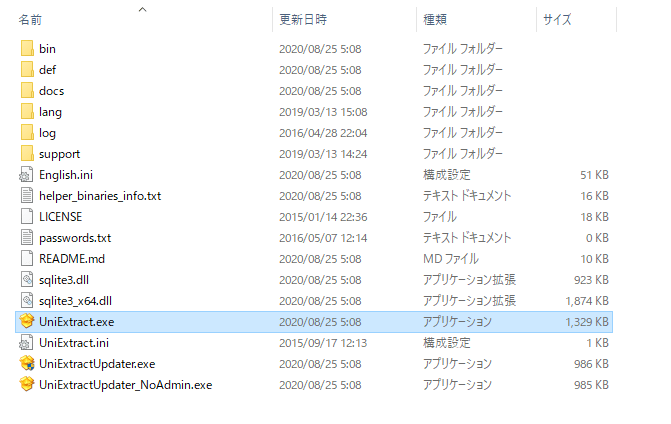
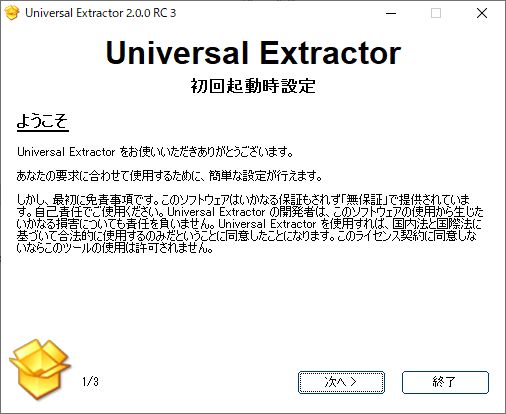

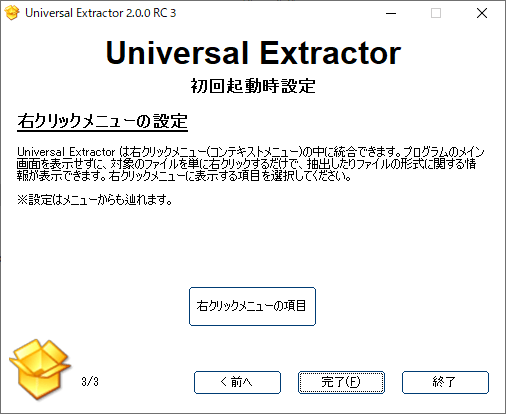
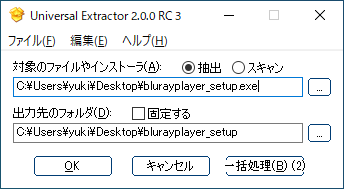
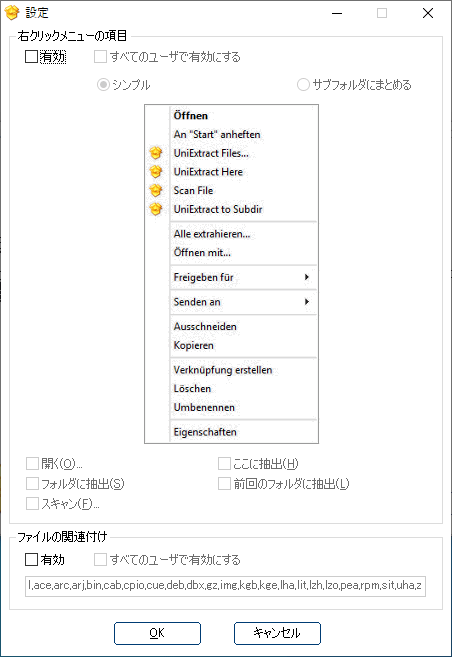
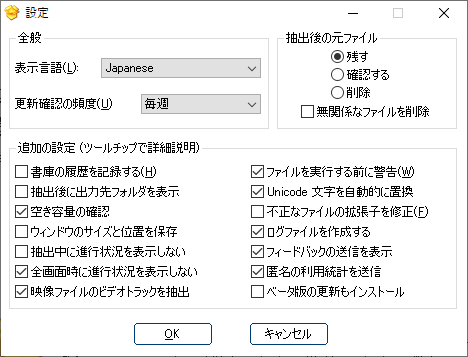
Universal Extractor はオープンソースのソフトウェアです。どなたでも無料で使用できます。